
Kameran käyttäminen Macissa
Monissa Mac-tietokoneissa on sisäinen kamera lähellä näytön yläreunaa. Kamera kytkeytyy automaattisesti päälle, kun avaat apin (kuten FaceTimen tai Photo Boothin) tai käytät ominaisuutta (kuten merkintää tai pääosoitinta), jolla voidaan käyttää kameraa. Vihreä merkkivalo kameran vieressä palaa osoituksena siitä, että kamera on päällä. Kamera sammutetaan, kun suljet tai lopetat kaikki apit tai ominaisuudet, jotka voivat käyttää kameraa.
Voit päättää, mitkä apit saavat käyttää Macin kameraa. Katso Kameran käytön hallitseminen.
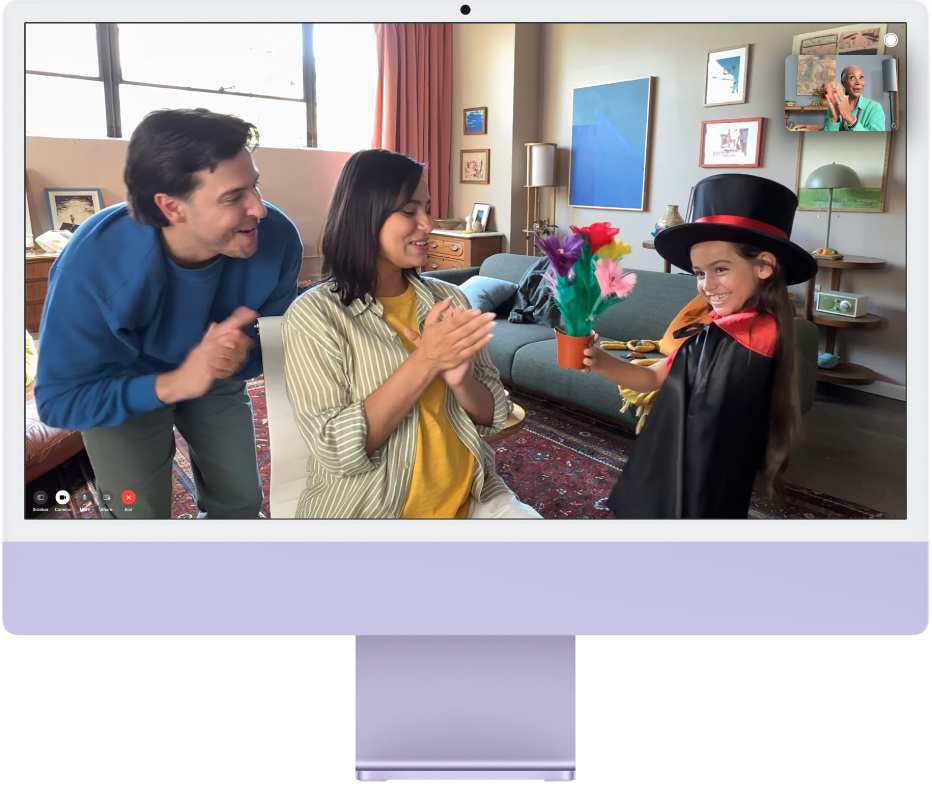
Kuvan ottaminen tai videon kuvaaminen
Videon tai kuvan ottaminen itsestäsi: Katso Kuvan ottaminen tai videon kuvaaminen Photo Boothilla.
Videon tai kuvan ottaminen näytöstäsi: Katso Näyttökuvien tai näyttötallenteiden ottaminen.
Videotehosteiden käyttö
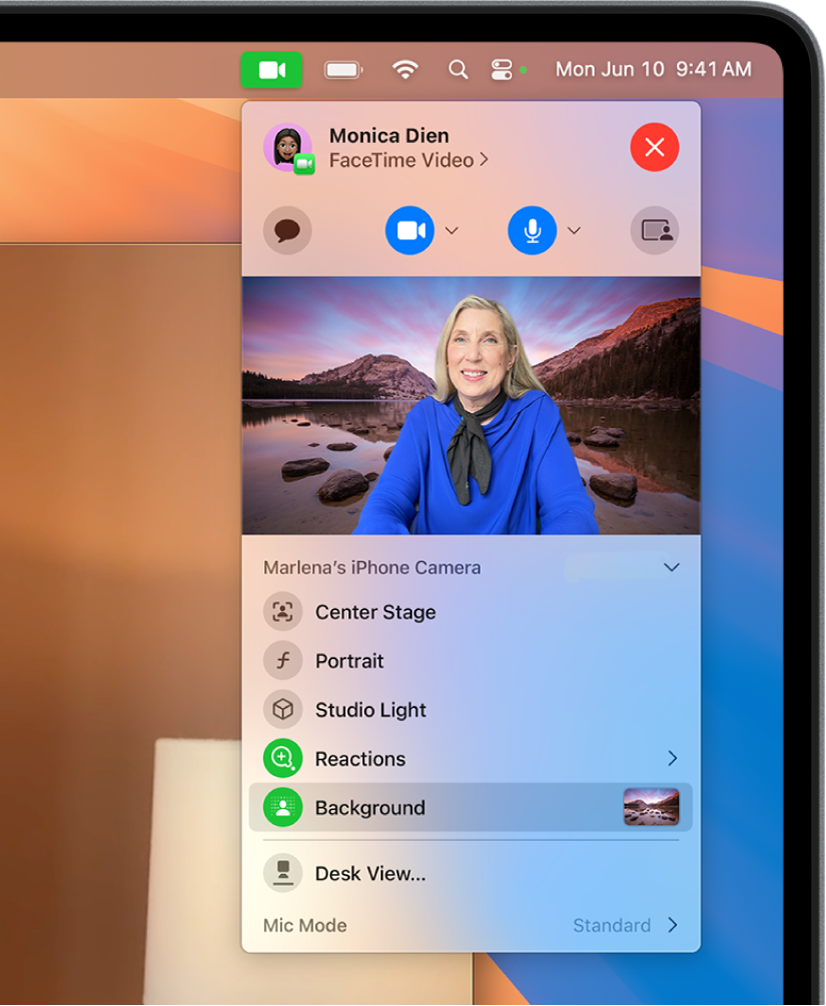
Avaa videota tallentava appi kuten FaceTime.
Klikkaa valikkorivillä
 ja klikkaa sitten yhtä seuraavista:
ja klikkaa sitten yhtä seuraavista:Valokeila: Auttaa pitämään sinut ja mukanasi olevat henkilöt kuvan keskellä. Jos käytät iPhonea verkkokamerana, voit valita pää- ja ultralaajakulmakameroiden välillä. (Valokeila on saatavilla Apple Studio Displayssa, Mac-tietokoneissa, joissa on 12MP Center Stage -kamera, tai jos käytät jatkuvuuskameraa iPhone 11:n tai uudemman kanssa).
Muotokuva: Sumentaa automaattisesti taustan kohdistaen huomion sinuun. (Ominaisuus on saatavilla Applen sirulla varustetuissa Mac-tietokoneissa tai jos käytät jatkuvuuskameraa iPhone XR:n tai uudemman kanssa). Klikkaa Muotokuva-kohdan vieressä
 , jotta voit käyttää liukusäädintä, jolla säädetään taustan sumennusta.
, jotta voit käyttää liukusäädintä, jolla säädetään taustan sumennusta.Studiovalo: Himmentää taustan ja valaisee kasvosi. (Studiovalo on saatavilla Applen sirulla varustetuissa Mac-tietokoneissa tai iPhone 12:n tai uudemman jatkuvuuskamerassa.) Klikkaa Studiovalo-kohdan vieressä
 , jotta voit säätää liukusäätimellä studiovalon voimakkuutta.
, jotta voit säätää liukusäätimellä studiovalon voimakkuutta.Tausta: Tarjoaa taustavaihtoehtoja käytettäväksi videopuheluissa. Valitse kameran tausta klikkaamalla Tausta-kohdan vieressä
 . Valitse väriliu’uista ja järjestelmän taustakuvista tai lisää haluamasi kuva.
. Valitse väriliu’uista ja järjestelmän taustakuvista tai lisää haluamasi kuva.Reaktiot: Lisää reaktioita, kuten sydämiä, ilotulituksia tai muuta. Katso Reaktioiden lisääminen
Työpöytänäkymä: Näytä samanaikaisesti kasvosi ja työpöytäsi ylhäältäpäin. (Työpöytänäkymä on saatavilla Mac-tietokoneissa, joissa on 12MP Center Stage -kamera, tai jos käytät jatkuvuuskameraa iPhone 11:n tai uudemman kanssa.) Katso Työpöytänäkymän käyttäminen.
Videon rajaaminen käsin
Voit säätää videon kehystä, kun käytät laajakulmakameraa (kuten 12MP Center Stage -kamera) ja Valokeila-toiminto on pois päältä.
Avaa videota tallentava appi kuten FaceTime.
Jos käytät iPhonea verkkokamerana, käytä telinettä kun liität iPhonen Maciisi.
Klikkaa valikkorivillä
 , laita Valokeila pois päältä, pidä osoitinta esikatselun päällä ja tee jokin seuraavista:
, laita Valokeila pois päältä, pidä osoitinta esikatselun päällä ja tee jokin seuraavista:Zoomaaminen: Voit lähentää tai loitontaa nopeasti vaihtamalla 0,5x ja 1x välillä (mallista riippuen). Jos haluat zoomata tarkemmin, pidä zoomaussäätimiä painettuina ja vedä liukusäädintä oikealle tai vasemmalle.
Panoroiminen: Säädä videon näkymää klikkaamalla ja vetämällä kohdistinta esikatselussa.
Keskittäminen uudelleen: Klikkaa Keskitä uudelleen -painiketta, jotta kasvosi tunnistetaan automaattisesti ja sinut rajataan kuvan keskelle.
Kuvan rajauksen nollaaminen: Klikkaa 0,5x- tai 1x-painiketta esikatselussa.
Kuvanlaadun parantaminen
Kameran puhdistaminen: Puhdista kamera pehmeällä ja nukkaamattomalla liinalla.
Valaistuksen säätäminen: Varmista, että edestäsi tulee hyvä valaistus eikä takanasi ole paljon valoa, esimerkiksi asettumalla siten, että ikkunat ovat edessäsi.
Wi-Fi-yhteyden parantaminen: Siirry lähemmäksi Wi-Fi-reititintä ja varmista, että mikään (kuten seinä) ei vaimenna sen signaalia.
Appiasetusten muuttaminen: Tietyissä apeissa voit säätää kameran laatua. Tarkista appiasetukset ja säädä tarvittaessa.
Jos haluat lisätietoja, katso Applen tukiartikkeli Macin sisäinen kamera ei toimi.
Jos haluat lisätietoja kameran käyttämisestä tiettyjen appien kanssa, katso FaceTimen käyttöopas, Viestien käyttöopas ja Photo Boothin käyttöopas.